在本文中,我們將學習與wxPython的wx.MenuItem類關聯的SetBitmaps()函數。 SetBitmaps()函數設置菜單項的選中/未選中位圖。第一個位圖還用作不可檢查菜單項的單個位圖。
它使用兩個位圖作為菜單項的選中和未選中狀態的參數。
用法:
wx.MenuItem.SetBitmaps(self, checked, unchecked=NullBitmap)
參數:
| 參數 | 輸入類型 | 描述 |
|---|---|---|
| checked | wx.Bitmap | 檢查時為菜單項設置的位圖。 |
| unchecked | wx.Bitmap | 取消選中時為菜單項設置的位圖。 |
代碼示例:
import wx
class Example(wx.Frame):
def __init__(self, *args, **kwargs):
super(Example, self).__init__(*args, **kwargs)
self.InitUI()
def InitUI(self):
self.locale = wx.Locale(wx.LANGUAGE_ENGLISH)
self.menubar = wx.MenuBar()
self.fileMenu = wx.Menu()
self.item = wx.MenuItem(self.fileMenu, 1, '&Radio', helpString ="Check Help", kind = wx.ITEM_CHECK)
# set bitmap for tool for checked and unchecked status
self.item.SetBitmaps(checked = wx.Bitmap('right.png'), unchecked = wx.Bitmap('wrong.png'))
self.fileMenu.Append(self.item)
self.menubar.Append(self.fileMenu, '&File')
self.SetMenuBar(self.menubar)
self.SetSize((350, 250))
self.SetTitle('Icons and shortcuts')
self.Centre()
def main():
app = wx.App()
ex = Example(None)
ex.Show()
app.MainLoop()
if __name__ == '__main__':
main()輸出:
已檢查:
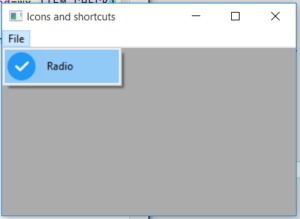
未選中:
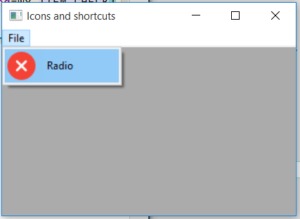
相關用法
- wxPython wx.MenuItem GetTextColour()用法及代碼示例
- wxPython wx.RadioButton Enable()用法及代碼示例
- wxPython wx.MenuItem SetTextColour()用法及代碼示例
- wxPython wx.MenuItem SetSubMenu()用法及代碼示例
- wxPython wx.MenuItem SetMenu()用法及代碼示例
- wxPython wx.RadioBox FindString()用法及代碼示例
- wxPython wx.StatusBar SetStatusText()用法及代碼示例
- wxPython wx.Toolbar EnableTool()用法及代碼示例
注:本文由純淨天空篩選整理自RahulSabharwal大神的英文原創作品 wxPython – SetBitmaps() function in wx.MenuItem。非經特殊聲明,原始代碼版權歸原作者所有,本譯文未經允許或授權,請勿轉載或複製。
